คู่มือเริ่มต้นสำหรับโพสต์ & เพจใน WordPress
เผยแพร่แล้ว: 2012-09-16เมื่อคุณติดตั้งและตั้งค่าไซต์ WordPress ใหม่เป็นครั้งแรก คุณจะสังเกตเห็นว่ามีแท็บเมนูในแถบด้านข้างทางด้านซ้ายของแดชบอร์ดสำหรับบทความและหน้าต่างๆ
แล้วคุณใช้อันไหน?
ในบทช่วยสอนนี้ ฉันจะแสดงให้คุณเห็นถึงความแตกต่างระหว่างโพสต์และหน้าต่างๆ และให้คำแนะนำที่มีค่าตามประสบการณ์ของฉันในการเพิ่มเนื้อหาในโพสต์และหน้าต่างๆ ใน WordPress
หน้า
คุณควรใช้หน้าสำหรับเนื้อหาของคุณเมื่อใด
การใช้งานเพจที่พบบ่อยที่สุดคือ:
- เกี่ยวกับ
- ติดต่อ
- บริการ
- บล็อก (ใช่นี่คือหน้าคงที่แสดงรายการโพสต์ของคุณ)
- ความเป็นส่วนตัว & TOC
โดยทั่วไป คุณจะไม่เพิ่มบทความลงในเมนูหลัก แต่คุณควรเพิ่มลิงก์ไปยังหน้าบล็อกซึ่งมีบทความของคุณ คุณยังสามารถเพิ่มลิงก์ไปยังหมวดหมู่โพสต์ต่างๆ ของคุณได้ภายใต้ลิงก์หน้าบล็อกของคุณในเมนูแบบเลื่อนลง
คุณสมบัติของหน้า
เมื่อคุณสร้างเพจใน WordPress คุณจะสามารถเพิ่มเพจของคุณไปยังเพจหลักได้
ซึ่งหมายความว่าคุณจะสร้างเพจย่อยหรือเพจย่อยที่เชื่อมโยงกับเพจหลัก
สิ่งนี้เรียกว่าลำดับชั้นและสามารถดำเนินการให้เสร็จสิ้นได้โดยใช้เมนูดรอปดาวน์ที่อยู่ใต้โมดูลแอตทริบิวต์ของหน้าบนหน้าจอแก้ไขเพจทั้งหมดของคุณ ดูเพิ่มเติมในภาพหน้าจอด้านล่าง
เทมเพลตหน้า
ข้อดีหลักประการหนึ่งของการใช้หน้ามากกว่าโพสต์คือความสามารถในการเลือกประเภทของเทมเพลตหน้าที่จะใช้สำหรับเนื้อหาของคุณ
ธีมที่แตกต่างกันมีเทมเพลตที่แตกต่างกันสำหรับจุดประสงค์นี้ และคุณยังสามารถติดตั้งปลั๊กอินเพื่อใช้เทมเพลตของเพจในโพสต์ได้เช่นกัน
ตัวอย่างทั่วไปของเทมเพลตหน้าคือ:
- เทมเพลตเริ่มต้น
- คลังเก็บเอกสารสำคัญ
- บล็อก
- ลงจอด
- ผลงาน
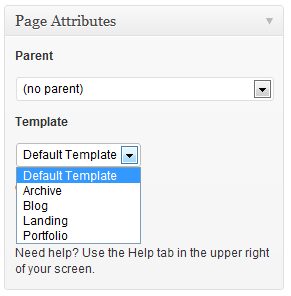
เทมเพลตหน้าต่างๆ จะแสดงเนื้อหาของคุณในรูปแบบหรือเค้าโครงหน้าที่แตกต่างกัน ขึ้นอยู่กับสไตล์ของเทมเพลต
บางธีมยังมีการตั้งค่าเค้าโครงเพิ่มเติมซึ่งสามารถใช้เพื่อ:
- ลบแถบด้านข้างเพื่อให้เนื้อหาของคุณแสดงแบบเต็มความกว้าง
- เปลี่ยนตำแหน่งของแถบด้านข้างจากด้านซ้ายหรือด้านขวาของพื้นที่เนื้อหาหลักของคุณ

คุณยังสามารถสร้างแถบด้านข้างแบบกำหนดเองเพื่อแสดงบนโพสต์ หน้า และหมวดหมู่ต่างๆ ได้อีกด้วย
เลขที่ใบสั่งซื้อ
ซึ่งจะกำหนดว่าหน้าของคุณจะปรากฏในเมนูใด
หากคุณต้องการให้เพจแสดงเป็นรายการเมนูที่สอง ให้ป้อน 1 ซึ่งจะแสดงหน้านั้นถัดจากโฮมเพจของคุณในเมนูหลักของคุณ
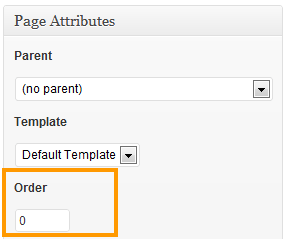
คุณยังสามารถปล่อยให้หมายเลขคำสั่งซื้อเป็นค่าเริ่มต้นซึ่งเป็นศูนย์และย้ายลำดับของหน้าของคุณด้วยตนเองโดยไปที่ ลักษณะที่ปรากฏ > เมนู แล้วเปลี่ยนลำดับที่นั่น
คุณยังสามารถใช้เมนูการนำทางต่างๆ ในหน้าและโพสต์ต่างๆ ได้อีกด้วย
แก้ไขหน้า
หลังจากคลิกลิงก์ หน้า > หน้าทั้งหมด คุณจะพบรายการของหน้าทั้งหมดที่คุณสร้างและเผยแพร่หรือบันทึกเป็นฉบับร่าง
ที่นี่คุณสามารถแก้ไข ลบ หรือดูแต่ละหน้าได้อย่างง่ายดาย
คุณยังสามารถแก้ไขหรือลบเพจจำนวนมากได้เช่นกัน
กระทู้
โพสต์แตกต่างจากหน้าหลายประการ
เมื่อคุณเผยแพร่โพสต์ คุณสามารถกำหนดให้กับหมวดหมู่และเพิ่มแท็กโพสต์เพื่อการนำทางที่ดียิ่งขึ้น
โดยทั่วไป โพสต์ควรมีเนื้อหาที่ละเอียดอ่อนด้านเวลา ซึ่งแตกต่างจากหน้าเว็บที่เป็นภาพนิ่งและมีเนื้อหาที่ไม่มีวันตกยุค
โพสต์จะแสดงบนหน้าบล็อกของคุณ ซึ่งจะแสดงบทความของคุณจากใหม่ที่สุดไปเก่าที่สุด หน้าบล็อกของคุณอาจเป็นหน้าแรกของคุณ หรือคุณอาจเลือกที่จะเพิ่มหน้าคงที่เป็นหน้าแรกของคุณ และสร้างหน้าบล็อกสำหรับบทความของคุณ
การสร้างโพสต์ใหม่
เพียงไปที่แท็บโพสต์ในแดชบอร์ดของคุณแล้วคลิกเพิ่มใหม่

เพิ่มชื่อที่สื่อความหมายและเขียนโพสต์บล็อกแรกของคุณ คุณยังสามารถแทรกสื่อ เช่น รูปภาพ วิดีโอ และเสียง
คุณยังสามารถสร้างลิงก์ไปยังโพสต์และหน้าอื่นๆ ภายในโดเมนเว็บไซต์ของคุณเองหรือภายนอกก็ได้
การเพิ่มเนื้อหาในบทความหรือหน้าใหม่นั้นเหมือนกับการใช้โปรแกรมแก้ไขเอกสาร MS Word
ตัวแก้ไข WordPress มีเครื่องมือต่างๆ มากมายที่คุณสามารถใช้เพื่อจัดรูปแบบเนื้อหาของคุณ
คุณสามารถเพิ่มคุณสมบัติเพิ่มเติมให้กับตัวแก้ไข WordPress เริ่มต้นได้โดยการติดตั้งปลั๊กอิน เช่น TinyMce Advanced
การกำหนดโพสต์ไปยังหมวดหมู่
ต่างจากหน้าเพจ ทุกโพสต์ต้องถูกกำหนดให้กับหมวดหมู่ มิฉะนั้นจะถูกกำหนดให้กับหมวดหมู่เริ่มต้นที่ไม่มีหมวดหมู่
ก่อนที่คุณจะเริ่มเผยแพร่บทความสำหรับบล็อก คุณควรสร้างหมวดหมู่ที่คล้ายกับสารบัญในหนังสือเล็กน้อย
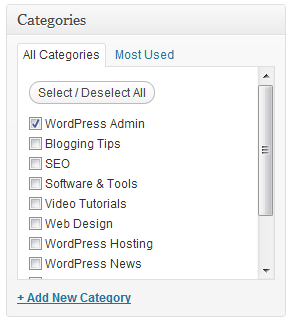
หมวดหมู่ช่วยให้คุณจัดการเนื้อหาได้ดีขึ้นและช่วยให้ผู้อ่านนำทางไปยังเนื้อหาที่ต้องการอ่าน
แนวทางปฏิบัติที่ดีที่สุดคือสร้างหมวดหมู่ได้ไม่เกิน 8-12 หมวดหมู่และน้อยกว่านี้หากทำได้
ต้องการเปลี่ยนแปลงหมวดหมู่ของคุณหรือไม่?
นี่คือโพสต์ที่ยอดเยี่ยมเกี่ยวกับวิธีการเปลี่ยน ย้าย และลบหมวดหมู่ใน WordPress
แท็ก
หากต้องการปรับแต่งการนำทางไปยังโพสต์ของคุณเพิ่มเติม คุณสามารถจัดกลุ่มเนื้อหาที่เกี่ยวข้องกันสูงไว้ด้วยกันโดยใช้แท็ก
คุณสามารถเพิ่มแท็กในโพสต์ได้ แต่ไม่สามารถใช้กับหมวดหมู่ได้
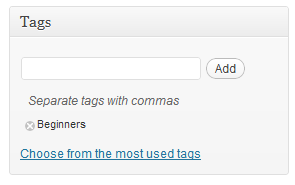
การเผยแพร่ การบันทึก และการแสดงตัวอย่างโพสต์
เมื่อคุณเพิ่มเนื้อหาในโพสต์ของคุณแล้ว คุณสามารถ:
- บันทึกเป็นฉบับร่างและเผยแพร่ในภายหลัง
- ดูตัวอย่างเพื่อดูว่ามีลักษณะอย่างไรที่ส่วนหน้า
- เผยแพร่โพสต์ของคุณเพื่อให้บุคคลทั่วไปสามารถดูบนเว็บไซต์ของคุณได้
คุณจะพบโมดูลการเผยแพร่ที่มีตัวเลือกด้านบนทั้งหมดอยู่ทางด้านขวาของหน้าจอแก้ไขโพสต์และหน้าทั้งหมดของคุณ
โมดูลเหล่านี้สามารถเคลื่อนย้ายและแสดงหรือซ่อนจากหน้าจอแก้ไขของคุณโดยใช้ตัวเลือกหน้าจอ
รูปภาพเด่น
ทั้งโพสต์และเพจทำให้คุณสามารถเพิ่มรูปภาพเด่นได้
เมื่อเพิ่มรูปภาพเด่นในโพสต์ โดยทั่วไปแล้ว รูปภาพนั้นจะปรากฏในหน้าที่เก็บบล็อกของคุณ ถัดจากข้อความที่ตัดตอนมาของเนื้อหาบทความของคุณ
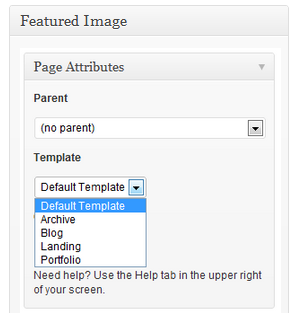
ภาพหน้าจอนี้แสดงภาพเด่นซึ่งเป็นภาพหน้าจอของโมดูล Page Atributes ใน WordPress
ต่อไปนี้คือโพสต์เกี่ยวกับเครื่องมือออกแบบเว็บไซต์ต่างๆ สำหรับสร้างรูปภาพใน WordPress
กระทู้ติดหนึบ
เมื่อคุณเผยแพร่โพสต์แล้ว โพสต์นั้นจะแสดงที่จุดเริ่มต้นของบล็อกหรือหน้าแรก ขึ้นอยู่กับว่าคุณเลือกหน้าบล็อกใดเป็นหน้าบล็อก
โพสต์ถัดไปของคุณจะถูกแสดงที่ด้านบน ซึ่งหมายความว่ายิ่งคุณเผยแพร่โพสต์มากเท่าใด โพสต์เก่าของคุณก็จะได้รับการเปิดเผยน้อยลง เนื่องจากโพสต์เหล่านั้นอยู่ต่ำกว่าครึ่งหน้าล่างของภาพ
ถ้าคุณต้องการให้โพสต์ของคุณอย่างน้อยหนึ่งโพสต์ที่ด้านบนของหน้าบล็อกของคุณ คุณสามารถทำให้เป็นโพสต์ที่ติดหนึบ
การเปลี่ยนโพสต์เป็นเพจ & ในทางกลับกัน
หากคุณสร้างโพสต์และต้องการแปลงเป็นเพจ คุณสามารถทำได้
หากคุณสร้างเพจแล้วและต้องการแปลงเป็นโพสต์ ก็สามารถทำได้ง่ายๆ โดยใช้ปลั๊กอิน
ต่อไปนี้คือโพสต์เกี่ยวกับ 3 วิธีในการเปลี่ยนประเภทโพสต์ต่างๆ เข้าและออกจากเพจ
บทสรุป
โพสต์มีความยืดหยุ่นมากกว่าหน้าเว็บ แต่คุณไม่จำเป็นต้องใช้เทมเพลตอื่นเพื่อจัดรูปแบบเนื้อหาของคุณ เว้นแต่คุณจะทราบวิธีปรับแต่งไฟล์ของคุณ
เมื่อคุณไม่ได้เรียนรู้พื้นฐานเกี่ยวกับวิธีใช้โพสต์และเพจแล้ว คุณอาจสนใจประเภทโพสต์ที่กำหนดเอง
